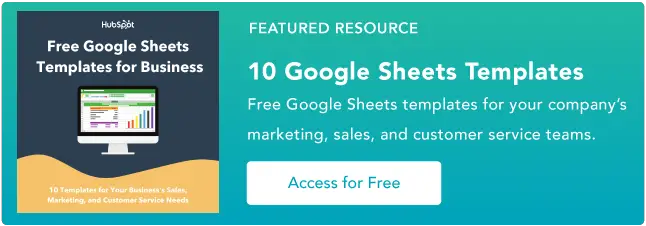Jak korzystać z podglądu w Arkuszach Google
Opublikowany: 2023-05-10vlookup to potężne narzędzie, które pozwala użytkownikom wyszukiwać określone dane w dużym zbiorze danych. Niezależnie od tego, czy jesteś właścicielem firmy, czy po prostu kimś, kto pracuje z danymi, opanowanie funkcji wyszukiwania pionowego może zaoszczędzić czas i pomóc w podejmowaniu bardziej świadomych decyzji.
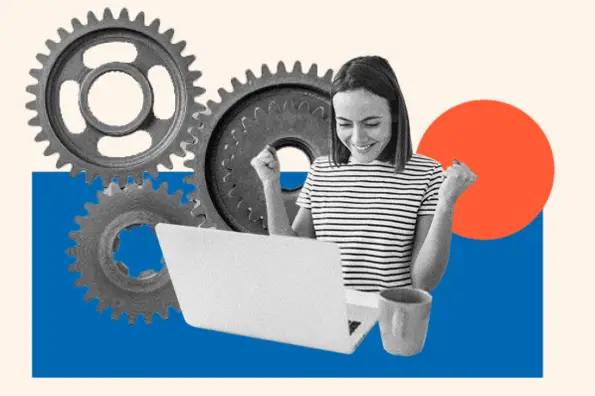
![→ Uzyskaj dostęp teraz: szablony Arkuszy Google [bezpłatny zestaw]](/uploads/article/18119/OnlINlzvGDqoRv1y.png)
Możesz być kompletnym początkującym w przeglądaniu. A może lepiej znasz program Excel i chcesz wiedzieć, jak wykonać tę formułę w Arkuszach Google.
Tak czy inaczej, poniżej znajdziesz instrukcje krok po kroku i przydatne wskazówki, aby upewnić się, że prawidłowo korzystasz z funkcji wyszukiwania pionowego i uzyskujesz dokładne wyniki ze swojego zbioru danych.
Spis treści
Co robi funkcja vlookup w Arkuszach Google?
Vlookup to funkcja w Arkuszach Google, która wyszukuje określoną wartość w skrajnej lewej kolumnie tabeli lub zakresu i zwraca odpowiednią wartość z określonej kolumny w tym zakresie.
Składnia funkcji wyszukiwania pionowego jest następująca:
Vlookup(klucz_wyszukiwania, zakres, indeks, [jest_sortowane])
- klucz_wyszukiwania to wartość, którą chcesz wyszukać.
- zakres to tabela lub zakres, w którym chcesz szukać.
- index to numer kolumny (zaczynając od 1) wartości, którą chcesz pobrać.
- is_sorted to opcjonalny argument wskazujący, czy dane w zakresie są sortowane w porządku rosnącym. Jeśli ten argument ma wartość PRAWDA lub jest pominięty, funkcja zakłada, że dane są posortowane i używa szybszego algorytmu wyszukiwania. Jeśli ten argument ma wartość FAŁSZ, funkcja używa wolniejszego algorytmu wyszukiwania, który działa w przypadku nieposortowanych danych.
Na przykład, jeśli masz tabelę z listą nazw produktów w pierwszej kolumnie i odpowiadającymi im cenami w drugiej kolumnie, możesz użyć funkcji podglądu, aby wyszukać cenę określonego produktu na podstawie jego nazwy.
Korzyści z używania vlookup w Arkuszach Google
Korzystanie z funkcji Vlookup pozwala zaoszczędzić dużo czasu podczas przeszukiwania dużych zbiorów danych. To świetny sposób na szybkie znalezienie potrzebnych danych bez konieczności ręcznego przewijania setek wierszy.
Używanie funkcji wyszukiwania pionowego w Arkuszach Google również:
- Oszczędza czas i wysiłek. Możesz szybko wyszukiwać informacje z dużych zestawów danych, automatyzując proces wyszukiwania i pobierania za pomocą vlookup. Może to zaoszczędzić dużo czasu i wysiłku w porównaniu z ręcznym wyszukiwaniem informacji w tabeli.
- Zmniejsza liczbę błędów. Podczas ręcznego wyszukiwania informacji istnieje ryzyko błędu ludzkiego, takiego jak błędne wpisanie lub błędne odczytanie informacji. Vlookup może pomóc uniknąć tych błędów, przeprowadzając dokładne wyszukiwanie na podstawie dokładnych dopasowań.
- Zwiększa dokładność. Vlookup pomaga upewnić się, że pobierasz prawidłowe informacje, umożliwiając wyszukiwanie określonych wartości w tabeli. Pomoże to uniknąć pobierania nieprawidłowych lub nieistotnych informacji.
- Poprawia analizę danych. Możesz efektywniej analizować dane, używając funkcji wyszukiwania pionowego do porównywania i pobierania danych z różnych tabel. Może to pomóc w łatwej identyfikacji wzorców, trendów i relacji między punktami danych.
- Zapewnia elastyczność i dostosowanie. Vlookup umożliwia określenie kryteriów wyszukiwania i wybranie kolumn, z których mają być pobierane dane, dzięki czemu jest to wszechstronne i konfigurowalne narzędzie, którego można używać do szerokiego zakresu zadań.
Jak korzystać z podglądu w Arkuszach Google
- Otwórz nowy lub istniejący Arkusz Google.

- Wprowadź dane, które chcesz wyszukać w jednej kolumnie arkusza. Na przykład możesz mieć listę nazw produktów w kolumnie A.
- Wprowadź odpowiednie dane, które chcesz pobrać, w innej kolumnie arkusza. Na przykład możesz mieć listę cen w kolumnie B.

- Zdecyduj, której komórki chcesz użyć do wprowadzenia formuły wyszukiwania pionowego, i kliknij tę komórkę, aby ją wybrać.
- Wpisz następującą formułę do komórki:
=WYSZUKAJ.PIONOWO(klucz_wyszukiwania; zakres; indeks; [jest_posortowane])

- Zastąp argument „klucz_wyszukiwania” odwołaniem do komórki zawierającej wartość, którą chcesz wyszukać. Na przykład, jeśli chcesz wyszukać cenę produktu o nazwie „Mleko”, a „Mleko” znajduje się w komórce A1, zamień „klucz_wyszukiwania” na „A1”

- Zastąp argument „zakres” odwołaniem do zakresu komórek zawierającego dane, które chcesz przeszukać.
Na przykład, jeśli nazwy produktów znajdują się w kolumnie A, a ceny w kolumnie B, zamień „zakres” na „A:B”.
Możesz także po prostu kliknąć i przeciągnąć myszą nad zakresem komórek, których funkcja wyszukiwania pionowego powinna użyć do pobrania danych, jeśli pracujesz z mniejszym zestawem danych.


- Zamień argument „indeks” na numer kolumny zawierającej dane, które chcesz pobrać. Na przykład, jeśli chcesz pobrać ceny z kolumny B, zamień „indeks” na „2”.

- Jeśli dane w Twoim zakresie są posortowane rosnąco, możesz pominąć końcowy argument „[is_sorted]” lub ustawić go na „PRAWDA”. Jeśli dane nie są posortowane, należy ustawić ten argument na „FAŁSZ”, aby zapewnić dokładne wyniki.

- Naciśnij klawisz Enter , aby zastosować formułę i pobrać żądane dane.

Otóż to! Funkcja wyszukiwania pionowego powinna teraz pobierać odpowiednie dane na podstawie określonego klucza wyszukiwania. Możesz skopiować formułę do innych komórek w arkuszu, aby pobrać dodatkowe dane.
Przykład podglądu
Rzućmy okiem na praktyczny przykład użycia funkcji przeglądania w Arkuszach Google.
Załóżmy, że masz tabelę zawierającą nazwiska pracowników w kolumnie A i odpowiadające im wynagrodzenia w kolumnie B. Chcesz wyszukać wynagrodzenie pracownika o imieniu „Jan” za pomocą funkcji przeglądania.

Po wprowadzeniu danych do Arkusza Google musisz zdecydować, której komórki chcesz użyć do wprowadzenia formuły wyszukiwania wzrokowego, i kliknąć tę komórkę, aby ją zaznaczyć, zanim wpiszesz następującą formułę:
= WYSZUKAJ.PIONOWO("Jan", A:B, 2, FAŁSZ)
Funkcja Vlookup powinna teraz pobrać wynagrodzenie Jana, które wynosi 50 000. Oto jak działa formuła:
W pierwszym argumencie „Jan” jest kluczem wyszukiwania, czyli wartością, którą chcesz wyszukać w skrajnej lewej kolumnie tabeli. W drugim argumencie „A:B” to zakres, w którym chcesz szukać, który obejmuje obie kolumny A i B.
W trzecim argumencie „2” to indeks kolumny, z której chcesz pobrać dane, czyli kolumny B (ponieważ pensje są wymienione w kolumnie B).
Czwarty argument „FALSE” wskazuje, że dane w zakresie nie są posortowane w porządku rosnącym.
Zatem formuła wyszukuje nazwisko „Jan” w skrajnej lewej kolumnie tabeli, znajduje odpowiednią pensję w kolumnie B i zwraca tę wartość (50 000).
Sprawdzone metody korzystania z podglądu
Podczas korzystania z funkcji wyszukiwania pionowego w Arkuszach Google należy pamiętać o kilku kluczowych rzeczach, aby zapewnić prawidłowe działanie i zwracanie dokładnych danych.
Upewnij się, że dane znajdują się w tym samym wierszu.
Najpierw upewnij się, że dane, które chcesz zwrócić, znajdują się w tym samym wierszu co szukana wartość. W przeciwnym razie narzędzie vlookup nie będzie w stanie go znaleźć.
Posortuj pierwszą kolumnę w porządku rosnącym.
Upewnij się, że pierwsza kolumna zakresu danych jest posortowana rosnąco.
Zapewni to, że funkcja wyszukiwania pionowego zwróci poprawne wyniki. Jeśli nie, upewnij się, że w formule używasz argumentu FAŁSZ.
Dołącz nagłówki do formuły przeglądania.
Jeśli zakres danych obejmuje nagłówki, pamiętaj o uwzględnieniu ich w formule wyszukiwania pionowego, aby funkcja wiedziała, gdzie znaleźć odpowiednie dane. W przeciwnym razie funkcja może nie wiedzieć, w której kolumnie ma szukać, i może zwracać nieprawidłowe wyniki.
Na przykład, jeśli Twoje kolumny mają nagłówki w wierszu 1 arkusza, takie jak „Cena”, „Nazwa” lub „Kategoria”, upewnij się, że te komórki są uwzględnione w sekcji „zakres” formuły.
Skorzystaj z symbolu wieloznacznego.
Znak wieloznaczny (*) może być użyty w wyszukiwanej wartości do reprezentowania dowolnej kombinacji znaków.
Załóżmy na przykład, że masz listę nazw produktów w pierwszej kolumnie zakresu danych i chcesz wyszukać sprzedaż produktu o nazwie „Baton czekoladowy”.
Jednak nazwa produktu w zakresie danych jest wymieniona jako „Chocolate Bar – Milk Chocolate”. W takim przypadku wyszukiwanie dopasowania ścisłego nie pozwoliłoby znaleźć sprzedaży produktu „Tabliczka czekolady”.
Oto jak umieścić symbol wieloznaczny w formule przeglądania Arkuszy Google:
= WYSZUKAJ.PIONOWO(„Tabliczka czekolady*”, A2:B10; 2; FAŁSZ)
Należy pamiętać, że w przypadku użycia symbolu wieloznacznego funkcja vlookup zwróci pierwsze dopasowanie, jakie znajdzie w pierwszej kolumnie zakresu danych, które odpowiada szukanej wartości.
Jeśli istnieje wiele dopasowań, zwróci pierwsze znalezione. W związku z tym ważne jest, aby upewnić się, że wyszukiwana wartość jest wystarczająco specyficzna, aby zwrócić żądany wynik.
Dopasuj swoją formułę do przypadku danych, których szukasz.
Pamiętaj, że funkcja wyszukiwania uwzględnia wielkość liter, więc wartość wprowadzana do formuły musi być zgodna z wielkością liter wartości w komórkach.
Załóżmy na przykład, że masz zakres danych zawierający kolumnę nazw produktów, a nazwy produktów są wymienione w różnych przypadkach w różnych komórkach, na przykład „jabłko”, „jabłko” i „jabłko”.
Jeśli używasz funkcji WYSZUKAJ.PIONOWO do wyszukiwania sprzedaży określonego produktu, musisz upewnić się, że wyszukiwana wartość w formule jest zgodna z wielkością liter w danych w zakresie danych.
Rozpoczęcie pracy
Funkcja wyszukiwania pionowego w Arkuszach Google jest niezwykle przydatna, jeśli masz do czynienia z dużymi zbiorami danych w złożonych arkuszach kalkulacyjnych. Na początku może wydawać się to skomplikowane w użyciu, ale przy odrobinie praktyki zrozumiesz.
Pamiętaj tylko, aby pamiętać o najlepszych praktykach, a jeśli funkcja wyszukiwania w pionie nie działa, skorzystaj z powyższych wskazówek, aby rozwiązać problem.